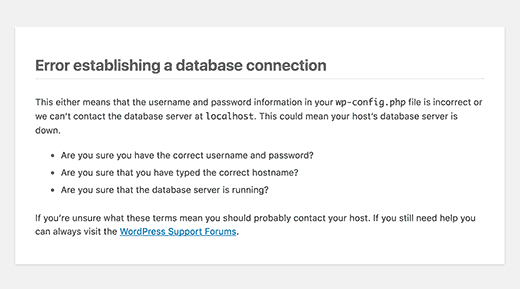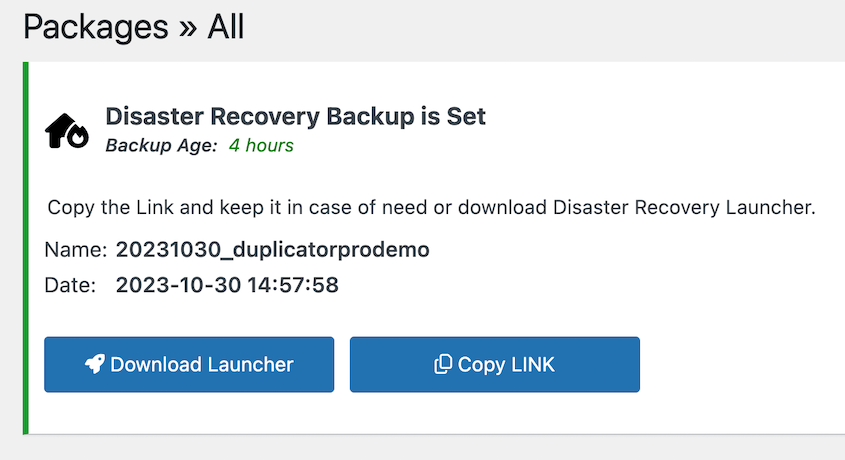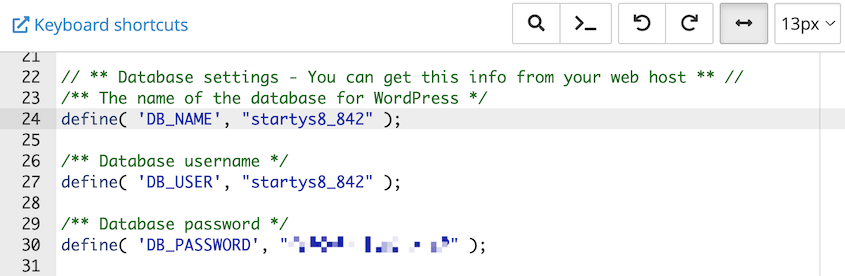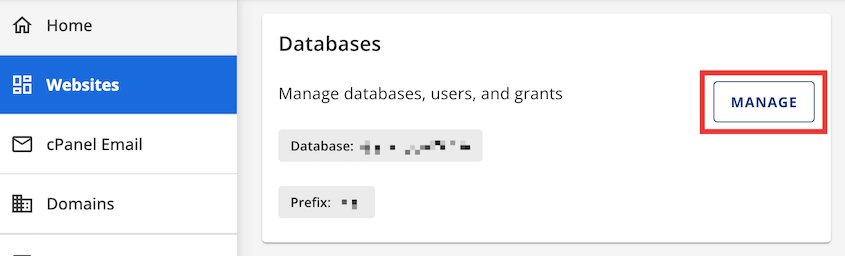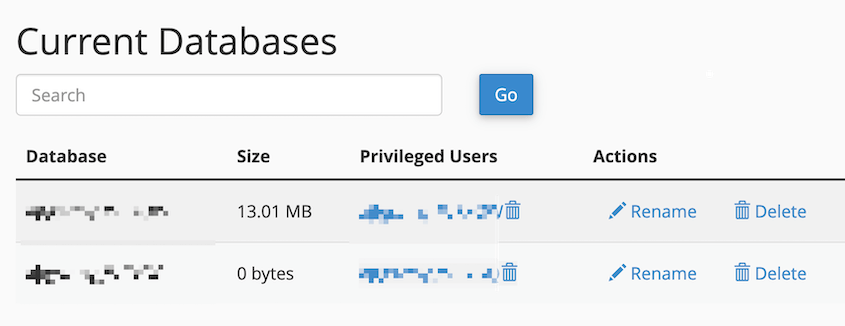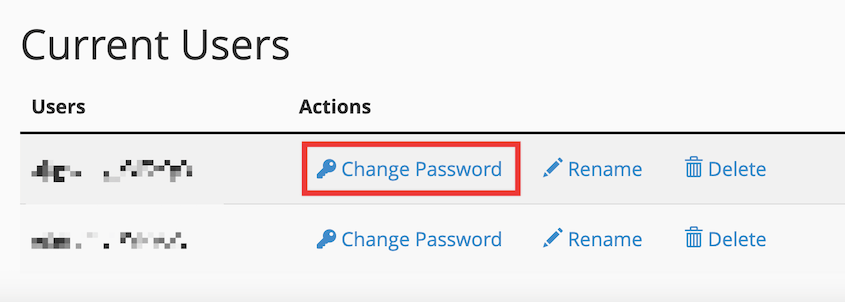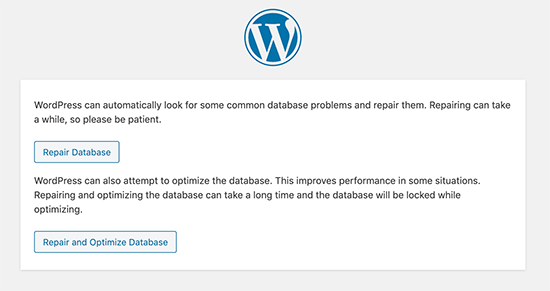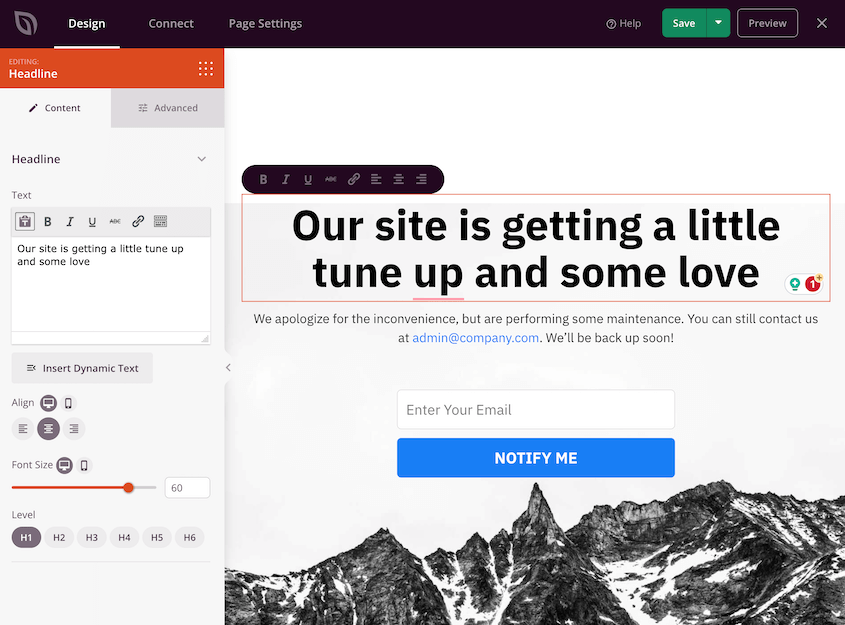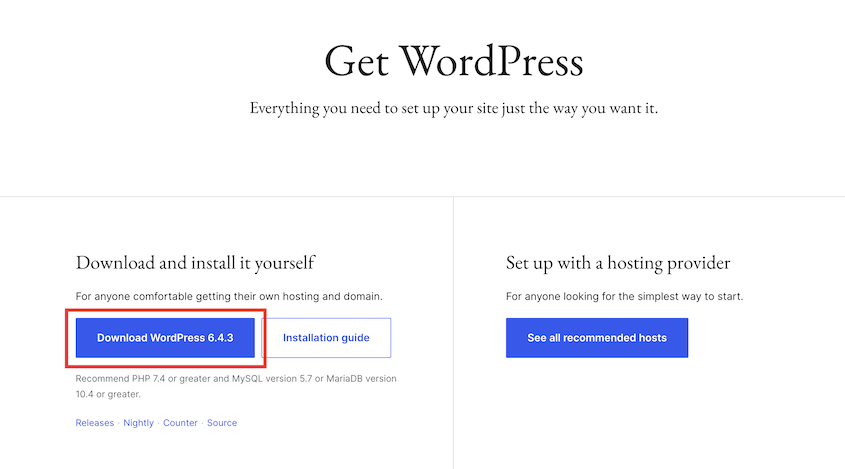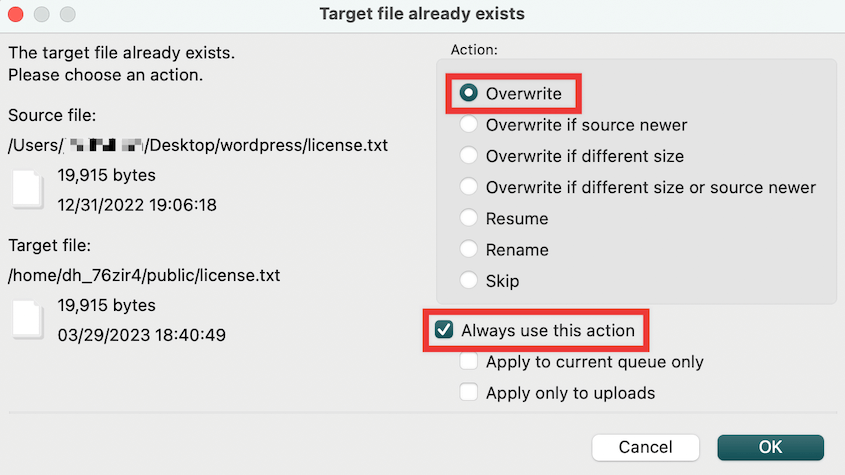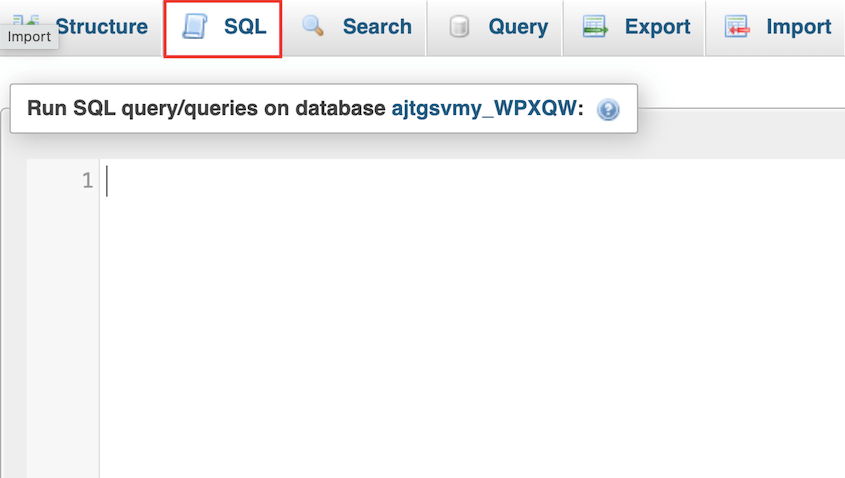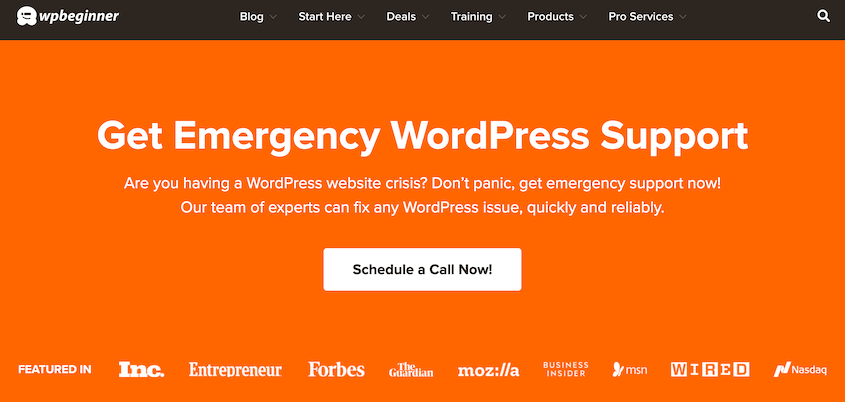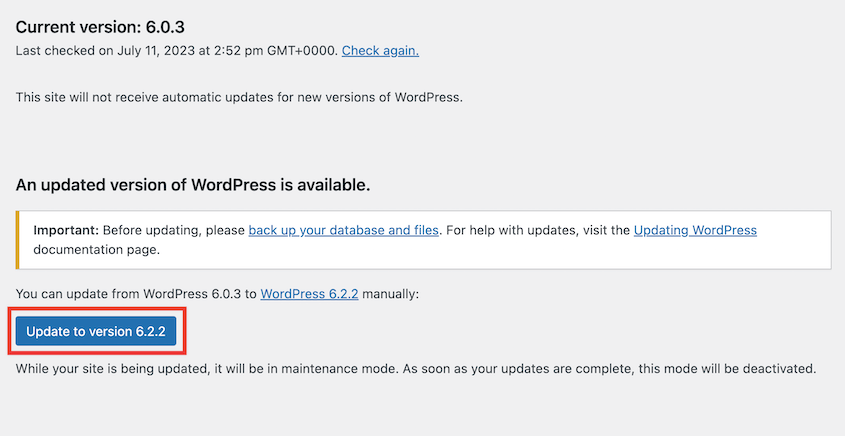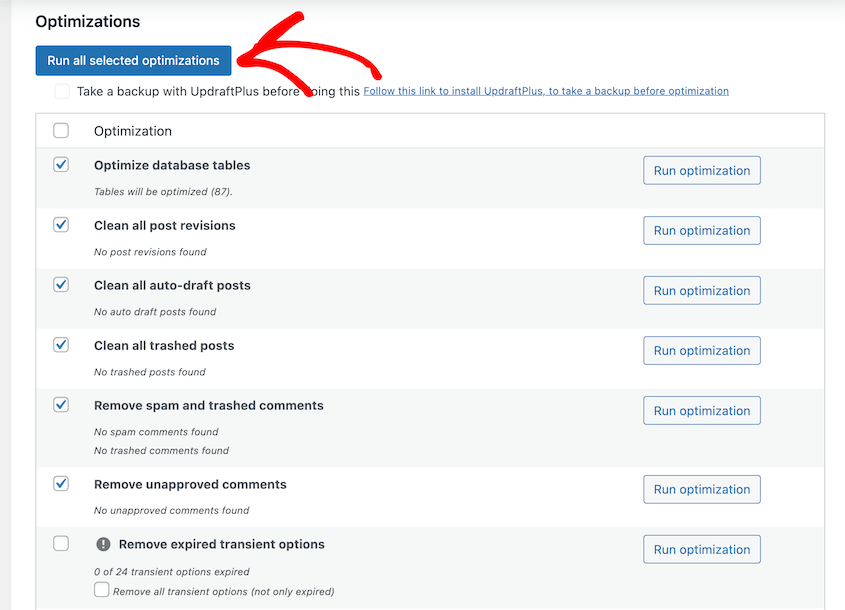Ich erinnere mich noch an die Panik, die mich ergriff, als ich diese fünf gefürchteten Worte sah: "Fehler beim Herstellen einer Datenbankverbindung".
In der einen Minute lief meine WordPress-Website einwandfrei, in der nächsten - nichts als ein leerer Bildschirm mit dieser kryptischen Meldung.
Das Frustrierendste war nicht nur die Behebung des unmittelbaren Problems, sondern auch die Erkenntnis, wie viele verschiedene Dinge dieselbe Fehlermeldung verursachen können.
Lag es an meinem Hosting-Anbieter? Habe ich eine Änderung vorgenommen, die etwas kaputt gemacht hat? Wurde ich angegriffen?
Die vage Fehlermeldung bot keine Anhaltspunkte, nur ein digitales Achselzucken der Gleichgültigkeit, während meine Besucher mit einem leeren Bildschirm begrüßt wurden.
Wenn Sie gerade mit diesem Fehler konfrontiert sind, atmen Sie tief durch. Sie werden gleich genau erfahren, was dieses häufige WordPress-Problem verursacht, wie Sie es beim ersten Mal richtig diagnostizieren und vor allem, wie Sie es schnell beheben und verhindern können, dass es erneut auftritt!
Inhaltsverzeichnis
Was ist der Fehler beim Herstellen einer Datenbankverbindung?
Wenn dieser Fehler auftritt, bedeutet das, dass Ihre WordPress-Website Probleme bei der Kommunikation mit ihrer Datenbank hat. Stellen Sie es sich als eine unterbrochene Verbindung zwischen Ihrer Website und dem Ort vor, an dem alle Ihre Inhalte gespeichert sind.
WordPress verwendet eine Datenbank, um alles auf Ihrer Website im Auge zu behalten. Dazu gehören Ihre Beiträge, Seiten, Kommentare, Benutzerinformationen und Einstellungen. Jedes Mal, wenn jemand Ihre Website besucht, muss WordPress diese Informationen aus der Datenbank abrufen, um Ihre Inhalte anzuzeigen.
Wenn das Datenbankverbindungsproblem auftritt, kann WordPress keine dieser Informationen abrufen. Daher kann es Ihre Webseiten nicht erstellen oder Ihren Besuchern Ihre Inhalte nicht anzeigen.
Statt Ihrer Website sehen die Benutzer entweder einen komplett leeren weißen Bildschirm oder eine einfache Fehlermeldung. Der Inhalt ist da, aber Sie können nicht darauf zugreifen.
Dieser Fehler betrifft Ihre gesamte Site. Sie können nicht auf Ihr Admin-Panel zugreifen, neue Inhalte veröffentlichen oder Änderungen vornehmen. Ihre Site ist im Wesentlichen offline, bis die WordPress-Datenbankverbindung wiederhergestellt ist.
Auch wenn es frustrierend ist, denken Sie daran, dass Ihre Inhalte nicht verloren sind. Sie sind immer noch sicher in der Datenbank gespeichert. Wir müssen nur die Verbindung reparieren, damit alles wieder funktioniert.
Was verursacht den Datenbankverbindungsfehler in WordPress?
Der Datenbankverbindungsfehler ist ein häufiges Problem in WordPress und kann aus verschiedenen Gründen auftreten. Lassen Sie uns die häufigsten Ursachen aufschlüsseln.
Häufig sind falsche Datenbankanmeldeinformationen die Ursache. WordPress benötigt den richtigen Benutzernamen, das richtige Passwort und den richtigen Datenbanknamen, um eine Verbindung herzustellen. Wenn eine dieser Angaben falsch ist, wird dieser Fehler angezeigt.
Manchmal können Ihre WordPress-Dateien beschädigt werden. Dies kann bei einem fehlerhaften Update oder einem Hackerangriff auf Ihre Website passieren. Diese beschädigten Kerndateien können Ihre Datenbankverbindung unterbrechen.
Möglicherweise liegt ein Problem mit Ihrem Datenbankserver vor. Wenn er überlastet oder vorübergehend ausgefallen ist, kann WordPress keine Verbindung zu ihm herstellen.
Viele Websites basieren auf gemeinsam genutzten WordPress-Hosting-Plänen. Wenn Ihre Website plötzlich populär wird und die Grenzen Ihres Hosting-Plans überschreitet, kann die Datenbankverbindung verloren gehen.
Dieser Fehler kann auch durch PHP-Versionskonflikte verursacht werden. Wenn Ihr Hosting-Anbieter PHP aktualisiert, Ihre WordPress-Version jedoch nicht kompatibel ist, kann dies zu Verbindungsproblemen führen.
Schließlich können Schadsoftware oder Hackerangriffe die normalen Funktionen Ihrer Site stören, einschließlich der Datenbankverbindung.
So beheben Sie den Fehler beim Herstellen einer Datenbankverbindung in WordPress
Nachdem wir nun wissen, was diesen Fehler verursacht, können wir loslegen und ihn beheben. Wir werden mehrere Methoden Schritt für Schritt durchgehen.
Denken Sie daran: Es ist immer eine gute Idee , Ihre Site zu sichern, bevor Sie Änderungen vornehmen!
1. Ein Backup wiederherstellen
Manchmal ist die einfachste Lösung die beste. Wenn Sie über eine aktuelle Sicherungskopie Ihrer Site aus der Zeit vor dem Auftreten des Fehlers verfügen, kann die Wiederherstellung Ihr Problem möglicherweise schnell lösen.
Regelmäßige Backups sind wie ein Sicherheitsnetz für Ihre Website. Sie können Ihnen stundenlange Fehlersuche ersparen und Ihre Website schnell wieder online bringen.
Mit Duplicator können Sie Ihre Site nach verheerenden Fehlern problemlos wiederherstellen. Es verfügt über eine Notfallwiederherstellungsfunktion, die Ihnen einen Wiederherstellungslink zur Verfügung stellt, falls etwas schief geht.
Der Fehler beim Herstellen der Datenbankverbindung führt normalerweise dazu, dass Sie vollständig von Ihrem Admin-Dashboard ausgeschlossen werden . Sie können diesen Wiederherstellungslink jedoch in einen Browser einfügen, um Ihre Site wiederherzustellen.
Das Wiederherstellen einer Sicherung funktioniert am besten, wenn der Fehler auf kürzliche Änderungen zurückzuführen ist, z. B. ein Plugin-Update oder ein neues Design. Es ist, als ob Sie für Ihre gesamte Site auf die Schaltfläche „Rückgängig“ klicken .
Weitere Einzelheiten finden Sie in meiner Anleitung zur Wiederherstellung einer WordPress-Website aus einem Backup.
Wenn Sie kein aktuelles Backup haben , machen Sie sich keine Sorgen. Wir haben viele andere Methoden, die Sie ausprobieren können.
Dies soll Sie daran erinnern, regelmäßige Backups für Ihre Site einzurichten! Das könnte Ihnen in Zukunft viel Ärger ersparen.
2. Überprüfen Sie Ihre Datenbankanmeldeinformationen
Häufig liegt der Datenbankverbindungsfehler einfach an falschen Anmeldeinformationen. Wenn Sie gerade zu einem neuen Webhost gewechselt sind , versucht Ihre Site möglicherweise, eine Verbindung zur alten statt zur neuen Datenbank herzustellen.
Stellen wir sicher, dass WordPress über die richtigen Informationen verfügt, um auf Ihre Datenbank zuzugreifen.
Sie müssen sich Ihre Datei wp-config.php ansehen. Diese Datei enthält Ihre Datenbankanmeldedaten.
Stellen Sie zunächst über FTP, cPanel oder den Dateimanager Ihres Hosting-Anbieters eine Verbindung zu Ihrer Website her. Suchen Sie in Ihrem WordPress-Hauptverzeichnis ( public_html ) nach der Datei wp-config.php .
Öffnen Sie diese Datei und suchen Sie nach Zeilen, die mit folgendem beginnen:
- DATENBANKNAME
- DB_USER
- DB_PASSWORD
- DB_HOST
Diese Zeilen teilen WordPress mit, wie es eine Verbindung zu Ihrer Datenbank herstellt. Stellen Sie sicher, dass die hier angegebenen Informationen mit Ihren tatsächlichen WordPress-Datenbankanmeldeinformationen übereinstimmen.
Wenn Sie nicht sicher sind, welche das sein sollen, melden Sie sich bei Ihrem Hosting-Kontrollfeld an. Suchen Sie nach einem Abschnitt über Datenbanken oder MySQL. Dort sollten Sie Ihren Datenbanknamen, Benutzernamen und Ihr Passwort finden.
Für BlueHost-Benutzer: Klicken Sie auf Websites » Erweitert . Klicken Sie im Feld Datenbanken auf Verwalten .
Dadurch werden Ihre Datenbankdetails in cPanel geöffnet.
Wenn Sie sich nicht sicher sind, wie Ihr aktuelles Passwort lautet, scrollen Sie nach unten zu „Aktuelle Benutzer“ und ändern Sie Ihr Passwort.
Wenn Angaben in wp-config.php nicht übereinstimmen, aktualisieren Sie sie. Speichern Sie die Datei wp-config.php und laden Sie sie wieder auf Ihren Server hoch, wenn Sie FTP verwenden.
Versuchen Sie nach der Aktualisierung erneut, auf Ihre Site zuzugreifen. Wenn der Fehler verschwindet, großartig! Sie haben das Problem gelöst.
Manchmal sind die Datenbank-Hostinformationen in Ihrer wp-config.php-Datei möglicherweise falsch. Dies kommt insbesondere dann häufig vor, wenn Sie Ihre Site kürzlich auf einen neuen Host verschoben haben.
Suchen Sie in Ihrer wp-config.php-Datei nach einer Zeile, die mit DB_HOST beginnt
Bei den meisten WordPress-Sites ist dies auf „localhost“ eingestellt. Dies ist jedoch nicht immer der Fall.
Einige Hosting-Anbieter verwenden eine andere Adresse für ihre Datenbankserver. Möglicherweise sehen Sie etwas wie „127.0.0.1“ oder einen bestimmten Servernamen.
Wenn Sie nicht sicher sind, was dies sein sollte, wenden Sie sich an Ihren Hosting-Anbieter. Er kann Ihnen die richtigen Datenbank-Host-Informationen geben.
Sobald Sie die richtigen Informationen haben, aktualisieren Sie die DB_HOST-Zeile in Ihrer wp-config.php-Datei. Speichern Sie die Änderungen und laden Sie die Datei wieder auf Ihren Server hoch.
Denken Sie daran, dass selbst kleine Details wie ein fehlender Buchstabe oder ein zusätzliches Leerzeichen Verbindungsprobleme verursachen können. Überprüfen Sie alles doppelt, um sicherzustellen, dass alles genau richtig ist.
4. Reparieren Sie Ihre Datenbank
Manchmal kann Ihre Datenbank selbst beschädigt sein. Glücklicherweise hat WordPress ein eingebautes Datenbank-Reparatur-Tool.
Zuerst müssen Sie das Reparaturtool aktivieren. Öffnen Sie Ihre wp-config.php- Datei erneut. Fügen Sie diese Zeile direkt vor „Das ist alles, hören Sie mit der Bearbeitung auf!“ ein:
define('WP_ALLOW_REPAIR', true);
Rufen Sie nun in Ihrem Webbrowser diese Adresse auf:
http://www.yoursite.com/wp-admin/maint/repair.php
Ersetzen Sie „yoursite.com“ durch Ihren tatsächlichen Domänennamen.
Ihnen werden zwei Optionen angezeigt: „Datenbank reparieren“ und „Datenbank reparieren und optimieren“ . Beginnen Sie mit der ersten Option. Wenn diese nicht funktioniert, versuchen Sie es mit der zweiten.
Klicken Sie auf die Schaltfläche und lassen Sie WordPress seine Arbeit erledigen. Dieser Vorgang kann je nach Größe Ihrer Datenbank einige Minuten dauern.
Versuchen Sie anschließend erneut, auf Ihre Site zuzugreifen. Denken Sie daran, die Zeile zu entfernen, die Sie der Datei wp-config.php hinzugefügt haben, um das Reparaturtool zu deaktivieren.
5. Überprüfen Sie, ob Ihr Datenbankserver ausgefallen ist
Manchmal liegt das Problem gar nicht an Ihrer WordPress-Site. Möglicherweise liegt es an Ihrem Datenbankserver selbst.
Zu den Anzeichen eines Datenbankserverausfalls zählen:
- Mehrere Websites auf demselben Hosting-Konto weisen ähnliche Fehler auf
- Sie können nicht auf Ihr Hosting-Kontrollfeld oder phpMyAdmin zugreifen
- Ihr Host meldet Datenbankprobleme
Wenn Sie ein Serverproblem vermuten, wenden Sie sich an Ihren Hosting-Anbieter. Er kann bestätigen, ob ein Ausfall vorliegt, und Ihnen eine Schätzung geben, wann das Problem behoben sein wird.
Sie können die Verbindung auch selbst testen. Öffnen Sie phpMyAdmin und wählen Sie den Namen Ihrer Datenbank aus. Wenn das möglich ist, ist Ihre Datenbank noch aktiv.
Überprüfen Sie nun, ob Ihr Datenbankbenutzer über ausreichende Berechtigungen verfügt. Erstellen Sie eine neue Datei und nennen Sie sie testconnection.php . Fügen Sie darin den folgenden Code ein:
<?php
$link = mysqli_connect('localhost', 'username', 'password');
if (!$link) {
die('Could not connect: ' . mysqli_error());
}
echo 'Connected successfully';
mysqli_close($link);
?>
Ersetzen Sie Benutzername und Passwort unbedingt durch die richtigen Angaben für Ihre Datenbank.
Laden Sie die neue Datei auf Ihre Website hoch. Wenn Sie in einem Webbrowser darauf zugreifen können, hat Ihr Benutzer ausreichend Zugriff.
Während Sie darauf warten, dass der Server wieder online geht, können Sie nicht viel tun, um den Fehler zu beheben. Sie können jedoch eine temporäre Wartungsseite einrichten, um Ihre Besucher über die Vorgänge zu informieren.
Zu diesem Zweck empfehle ich die Verwendung von SeedProd . Dies ist ein beliebter Landingpage-Builder, mit dem Sie in Sekundenschnelle eine Seite für den Wartungsmodus erstellen können.
Serverausfälle werden normalerweise schnell behoben, aber sie erinnern uns daran, wie wichtig ein zuverlässiger Hosting-Anbieter ist. Wenn Sie häufig mit diesen Problemen konfrontiert sind, ist es vielleicht an der Zeit, über einen Hostwechsel nachzudenken.
Beachten Sie, dass diese Methode nichts aktiv behebt. Das Identifizieren eines Serverproblems kann Ihnen jedoch Stunden unnötiger Fehlerbehebung ersparen.
6. Beschädigte WordPress-Dateien reparieren
Manchmal können Ihre WordPress-Kerndateien beschädigt werden. Dies kann während eines Updates, nach einem Hackerangriff oder aufgrund von Dateiübertragungsfehlern passieren.
Beschädigte Dateien können alle möglichen Probleme verursachen, darunter auch Datenbankverbindungsfehler.
Um dies zu beheben, müssen Sie Ihre WordPress-Kerndateien durch neue Kopien ersetzen. Keine Sorge, dies hat keine Auswirkungen auf Ihre Inhalte oder Einstellungen.
Allerdings wird dadurch jeglicher benutzerdefinierter Code in Ihren .htaccess- und wp-config.php- Dateien entfernt. Denken Sie daran, diese Dateien zu sichern, bevor Sie fortfahren.
Laden Sie dann eine neue Kopie von WordPress von wordpress.org herunter.
Entpacken Sie die Datei auf Ihrem Computer. Löschen Sie den Ordner wp-content und die Datei wp-config-sample.php aus dieser neuen Kopie.
Verwenden Sie nun FTP, um die restlichen WordPress-Dateien auf Ihren Server hochzuladen. Wenn Sie gefragt werden, wählen Sie, dass die vorhandenen Dateien überschrieben werden sollen.
Dieser Vorgang ersetzt alle WordPress-Kerndateien durch saubere Versionen. Ihre Designs, Plugins und Uploads sind sicher im Ordner wp-content , den wir nicht angerührt haben.
Versuchen Sie nach Abschluss des Uploads erneut, auf Ihre Site zuzugreifen. Wenn Ihre Site jetzt funktioniert, waren wahrscheinlich die beschädigten Kerndateien die Ursache.
Wenn der Fehler weiterhin auftritt, kann das Problem auch an Ihren Theme- oder Plugin-Dateien liegen. Versuchen Sie, alle Plugins zu deaktivieren und zu einem Standard-WordPress-Theme zu wechseln, um zu sehen, ob das Problem dadurch behoben wird.
Denken Sie daran, Ihre WordPress-Installation, Designs und Plug-Ins immer auf dem neuesten Stand zu halten, um das Risiko einer Dateibeschädigung zu minimieren.
7. Erstellen Sie eine neue Datenbank
Wenn alles andere versagt, kann ein Neuanfang die beste Lösung sein. Das Anlegen einer neuen Datenbank mag entmutigend klingen, aber es ist einfacher als Sie denken.
Um eine neue Datenbank zu erstellen, verwenden Sie normalerweise Ihr Hosting-Kontrollfeld. Die meisten Hosts bieten cPanel an, was diesen Vorgang zum Kinderspiel macht. Suchen Sie nach der Option „MySQL-Datenbanken“ , die sich normalerweise im Abschnitt „Datenbanken“ befindet.
Sobald Sie dort sind, wird ein Feld angezeigt, in das Sie einen neuen Datenbanknamen eingeben können. Wählen Sie einen beschreibenden Namen, vermeiden Sie jedoch Leerzeichen oder Sonderzeichen.
Klicken Sie auf „Datenbank erstellen“ und voilà! Sie haben eine neue Datenbank.
Aber warten Sie, wir sind noch nicht fertig. Ihre neue Datenbank benötigt einen Benutzer, der darauf zugreifen kann. Im selben Bereich finden Sie einen Abschnitt zum Hinzufügen eines neuen Benutzers.
Erstellen Sie einen neuen Benutzer mit einem sicheren Passwort. Denken Sie daran, dass es sich um den Schlüssel zu den Daten Ihrer Website handelt. Sorgen Sie also dafür, dass es schwer zu knacken ist!
Verknüpfen Sie nun Ihren neuen Benutzer mit der Datenbank, die Sie gerade erstellt haben. Normalerweise finden Sie die Option „Benutzer zur Datenbank hinzufügen“ . Wählen Sie Ihren neuen Benutzer und die Datenbank aus und erteilen Sie ihm dann alle Berechtigungen.
Sie haben eine neue Datenbank erstellt und einen Benutzer eingerichtet. Aber wie behebt das unseren Verbindungsfehler?
Hier ist der entscheidende Teil: Sie müssen Ihre WordPress-Konfiguration aktualisieren, um diese neue Datenbank zu verwenden.
Erinnern Sie sich an die Datei wp-config.php , die wir zuvor erwähnt haben? Es ist Zeit, sie erneut zu bearbeiten.
Öffnen Sie wp-config.php und aktualisieren Sie die Felder DB_NAME , DB_USER und DB_PASSWORD mit Ihren neuen Datenbankinformationen. Speichern Sie die Datei und laden Sie sie wieder auf Ihren Server hoch.
8. Aktualisieren Sie die WordPress-Site-URL
Warum muss die URL Ihrer Site möglicherweise aktualisiert werden? Vielleicht haben Sie Ihre Site auf eine neue Domain verschoben . Oder Sie sind von HTTP auf HTTPS umgestiegen. Diese Änderungen können dazu führen, dass Ihre Website keine Verbindung zur Datenbank herstellt.
Um die URL Ihrer Site zu aktualisieren, öffnen Sie phpMyAdmin und wählen Sie Ihre Datenbank aus. Klicken Sie auf die Registerkarte SQL .
Fügen Sie die folgende MySQL-Abfrage ein:
UPDATE wp_options SET option_value='YOUR_SITE_URL' WHERE option_name='siteurl'
Denken Sie daran, diese Abfrage zu bearbeiten, um Ihre neue URL einzuschließen.
9. Starten Sie den Webserver neu
Haben Sie versucht, es aus- und wieder einzuschalten? Diese uralte IT-Weisheit gilt auch für Webserver.
Durch einen Neustart Ihres Webservers können oft mysteriöse Probleme behoben werden, darunter auch Datenbankverbindungsfehler. Es ist, als würden Sie Ihrer Website einen Neustart geben.
Wenn wir vom Neustart Ihres Webservers sprechen, meinen wir normalerweise einen Vorgang, den Ihr Hosting-Anbieter für Sie durchführen kann.
Wenn Sie über einen dedizierten Server, einen lokalen Server oder einen virtuellen privaten Server (VPS) verfügen, steht in Ihrem Hosting-Panel möglicherweise eine Neustartoption zur Verfügung.
Alternativ können Sie einen SSH-Client verwenden, um sich als Root-Benutzer anzumelden und Ihren Server neu zu starten. Mit einer Option wie PuTTY startet dieser Befehl Linux-Betriebssysteme neu:
reboot
Professioneller Support kann bei hartnäckigen technischen Problemen lebensrettend sein. Aber wen sollten Sie kontaktieren?
Ihr Ansprechpartner sollte das Supportteam Ihres Hosting-Anbieters sein. Dieses hat direkten Zugriff auf Ihren Server und kann häufig Probleme erkennen, die von Ihrer Seite aus nicht sichtbar sind. Viele Hosts bieten Support rund um die Uhr, also zögern Sie nicht, sich auch zu ungewöhnlichen Zeiten an uns zu wenden.
Wenn Ihr Host das Problem nicht lösen kann oder Sie vermuten, dass es sich um ein WordPress-spezifisches Problem handelt, sind die WordPress-Supportforen Ihre nächste Anlaufstelle. In diesen Foren finden Sie viele hilfreiche Community-Mitglieder und WordPress-Experten, die Ihr Problem wahrscheinlich schon einmal gesehen haben.
Wenn Sie geschäftskritische Websites betreiben, sollten Sie die Beauftragung eines WordPress-Experten in Erwägung ziehen. Dessen Fachwissen kann von unschätzbarem Wert sein, insbesondere wenn Sie aufgrund von Ausfallzeiten Umsatzeinbußen hinnehmen müssen.
Ich würde den Notfall-Support von WPBeginner empfehlen. Ihr Team hat über 10 Jahre Erfahrung mit WordPress, also haben sie schon alles gesehen.
Denken Sie daran, dass es eine ganze Community gibt, die Ihnen gerne hilft. Kämpfen Sie nicht allein mit technischen Problemen. Manchmal genügt ein frischer Blick, um die Lösung zu finden, die Sie bisher übersehen haben.
So verhindern Sie den Fehler beim Herstellen einer Datenbankverbindung
Lassen Sie uns einige proaktive Schritte untersuchen, mit denen Sie Datenbankverbindungsfehler vermeiden können.
Als Erstes: Backups, Backups, Backups. Ich kann das nicht genug betonen. Wenn etwas schief geht, können Sie jederzeit eine funktionierende Version Ihrer Site wiederherstellen.
Versuchen Sie, Ihre Site mindestens wöchentlich oder bei Sites mit hohem Datenverkehr täglich zu sichern. Mit einem Backup-Plugin wie Duplicator können Sie Backups automatisieren und Ihre Daten regelmäßig schützen.
Halten Sie als Nächstes alles auf dem neuesten Stand . Dazu gehören WordPress-Kern, Designs und Plugins. Updates enthalten häufig Sicherheitspatches und Fehlerbehebungen, die Datenbankprobleme verhindern können.
Wenn Sie ständig an die Ressourcengrenzen Ihres Servers stoßen, ist es vielleicht an der Zeit, Ihren Hosting-Plan zu aktualisieren . Ein überlasteter Server kann zu allen möglichen Problemen führen, einschließlich Datenbankverbindungsfehlern.
Jedes Plugin, das Sie hinzufügen, ist eine weitere potenzielle Fehlerquelle. Bleiben Sie bei gut gepflegten, seriösen Plugins und scheuen Sie sich nicht, Plugins zu löschen, die Sie nicht aktiv verwenden.
Plugins wie Wordfence oder Sucuri helfen, Ihre Website vor Sicherheitsbedenken zu schützen. Wenn mit Ihrer Datenbank etwas nicht in Ordnung ist, erfahren Sie das, bevor Ihre Website abstürzt.
Ich würde auch empfehlen, Ihre Datenbank regelmäßig zu optimieren. Mit der Zeit können Datenbanken mit unnötigen Daten aufgebläht werden. Verwenden Sie ein Plugin wie WP-Optimize, um Ihre Datenbank schlank und effizient zu halten.
Diese Schritte mögen im Moment wie zusätzliche Arbeit erscheinen. Aber glauben Sie mir, Sie werden es sich später danken, wenn Ihre Website weiterhin reibungslos läuft.
Häufig gestellte Fragen zum WordPress-Datenbankverbindungsfehler
Warum stellt WordPress keine Verbindung zur Datenbank her?
WordPress kann möglicherweise keine Verbindung zur Datenbank herstellen, weil die Anmeldeinformationen falsch sind, die Datenbank beschädigt ist, Serverprobleme auftreten oder die Ressourcen begrenzt sind. Das Problem kann auch auf kürzliche Änderungen an Ihrer Website zurückzuführen sein, z. B. Plugin- oder Theme-Updates. Eine systematische Fehlerbehebung ist der Schlüssel zur Ermittlung der spezifischen Ursache in Ihrem Fall.
Wie behebe ich den Fehler beim Herstellen einer Datenbankverbindung in WordPress?
Überprüfen Sie zunächst Ihre Datenbankanmeldeinformationen in der Datei wp-config.php. Wenn das nicht funktioniert, versuchen Sie, die Datenbank zu reparieren, suchen Sie nach beschädigten Dateien oder wenden Sie sich an Ihren Host, um sicherzustellen, dass der Datenbankserver ausgeführt wird. Wenn alles andere fehlschlägt, stellen Sie ein sauberes Backup wieder her.
Wie setze ich meine WordPress-Datenbank zurück?
Um deine WordPress-Datenbank zurückzusetzen, stelle ein Datenbank-Backup wieder her . Ein Plugin wie Duplicator ermöglicht dir dies mit einem Klick. Alternativ kannst du auch eine neue Datenbank erstellen und deine alten Daten darin importieren.
Wie überprüfe ich die Datenbankverbindung in WordPress?
Sie können Ihre Datenbankverbindung überprüfen, indem Sie die Anmeldeinformationen in Ihrer Datei wp-config.php überprüfen. Für eine gründlichere Überprüfung können Sie versuchen, direkt über phpMyAdmin auf Ihre Datenbank zuzugreifen oder ein Plugin wie Query Monitor zu verwenden. Wenn Sie mit Code vertraut sind, können Sie auch ein PHP-Skript erstellen, um die Verbindung zu testen.
Abschluss
Datenbankverbindungsfehler können frustrierend sein, aber mit dem richtigen Ansatz können Sie sie von Ihrer Site entfernen.
Denken Sie daran: Vorbeugen ist das A und O! Regelmäßige Wartung, Backups und Updates können Ihnen später viel Ärger ersparen.
Während Sie hier sind, werden Ihnen diese zusätzlichen WordPress-Anleitungen bestimmt gefallen:
Sind Sie bereit, Ihrer Site den Schutz zu geben, den sie verdient? Probieren Sie Duplicator Pro für automatische Backups, Wiederherstellungen mit einem Klick, Cloud-Speicher und mehr aus !
Joella ist eine Autorin mit langjähriger Erfahrung in WordPress. Bei Duplicator ist sie auf die Website-Wartung spezialisiert – von einfachen Backups bis hin zu groß angelegten Migrationen. Ihr oberstes Ziel ist es, sicherzustellen, dass Ihre WordPress-Website sicher und bereit für Wachstum ist.